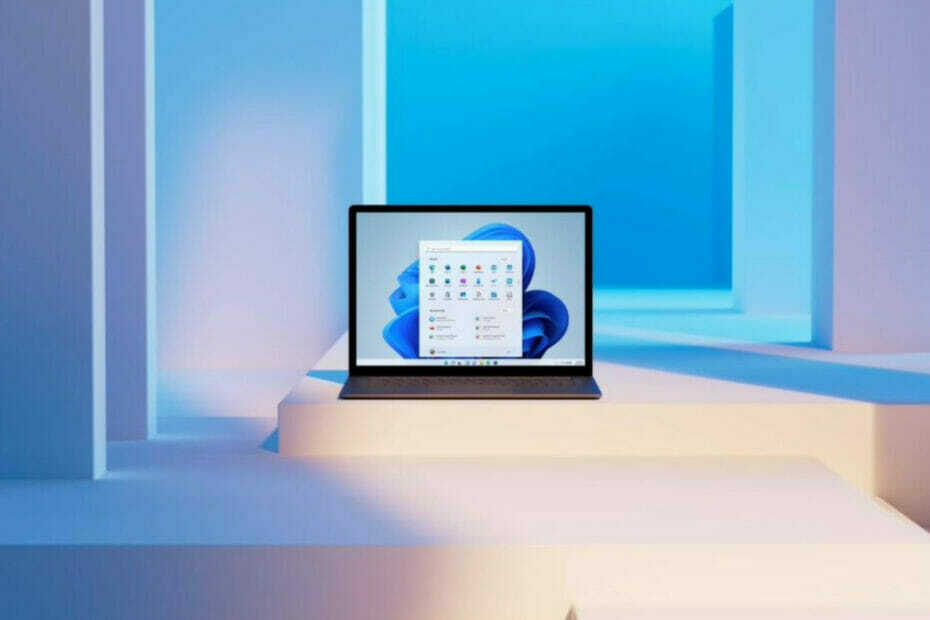Une expertise logicielle et matérielle qui permet de gagner du temps et d'aider 200 millions d'utilisateurs chaque année. Vous guider avec des conseils pratiques, des actualités et des astuces pour améliorer votre vie technologique.

- Télécharger l'outil de réparation de PC Restoro qui vient avec des technologies brevetées (brevet disponible ici).
- Cliquez sur Lancer l'analyse pour trouver des problèmes Windows qui pourraient causer des problèmes de PC.
- Cliquez sur Tout réparer pour résoudre les problèmes affectant la sécurité et les performances de votre ordinateur
- Restoro a été téléchargé par 0 lecteurs ce mois-ci.
Le mode sans échec est un mode de diagnostic d'un ordinateur
système opérateur (SE). Il peut également faire référence à un mode de fonctionnement par logiciel d'application. Le mode sans échec est destiné à résoudre la plupart, sinon tous les problèmes d'un système d'exploitation.Il est également largement utilisé pour supprimer les logiciels de sécurité malveillants.
Comment démarrer en mode sans échec sous Windows 10
Le mode sans échec démarre votre ordinateur avec des fichiers et des pilotes limités, mais Windows fonctionnera toujours. Si vous ne pouvez toujours pas saisir de mots de passe dans Windows 10, vérifiez si cela se produit lorsque votre ordinateur est en mode sans échec.
Suivez ces étapes pour démarrer votre ordinateur en mode sans échec :
- Cliquer sur Démarrer bouton
- Sélectionner Paramètres– la boîte de paramètres s'ouvrira
- Cliquez sur Mise à jour et sécurité

- Sélectionner Récupération du volet de gauche

- Aller à Démarrage avancé
- Cliquez sur Redémarrer maintenant

- Sélectionner Dépannage du choisissez un écran d'options, puis clique Options avancées
- Aller à Paramètres de démarrage et cliquez Redémarrer

- Une fois votre ordinateur redémarré, une liste d'options apparaîtra.
- Sélectionnez n'importe quelle version du mode sans échec en appuyant sur la touche appropriée de votre clavier.
Les utilisateurs de Windows ont signalé plusieurs problèmes liés au mode sans échec
Tout d'abord, vous aimerez peut-être la fonction Mode sans échec incluse dans le menu de démarrage comme dans Windows 7 version. Découvrez maintenant comment ajouter le mode sans échec au menu de démarrage dans Windows 10.
Windows 10 les utilisateurs ont rencontré des problèmes en essayant de démarrer en mode sans échec. Par conséquent, notre équipe d'experts techniques a fourni les solutions les plus efficaces pour vous aider lorsque :
- impossible de démarrer en mode sans échec
- Le mode sans échec de Windows 10 ne fonctionne pas
- Problème de mode sans échec avec la protection Web K9
- L'utilisation du processeur est élevée en mode sans échec
© Copyright Rapport Windows 2021. Non associé à Microsoft